Khắc Phục Nhanh Điện Thoại Xiaomi Không Kết Nối Được Với Máy Tính
Mặc dù điện thoại Xiaomi và Redmi Note cung cấp vô số tính năng và công nghệ cao. Nhưng đôi khi chúng lại khó để kết nối với các thiết bị khác, chẳng hạn như máy tính. Khi bạn kết nối Xiaomi với PC (hoặc Mac), rất có thể sẽ không có gì xảy ra và nó sẽ không được máy tính của bạn nhận dạng. Tại sao vậy?

Tại sao Xiaomi không được PC phát hiện? Các thao tác và kiểm tra cần thực hiện để cho phép kết nối giữa Xiaomi/ Redmi và máy tính là gì? Sau đây, Airforcefury sẽ hướng dẫn bạn cách khắc phục điện thoại Xiaomi không kết nối được với máy tính!
#1. Kiểm tra cáp USB
Cũng như các thiết bị Android khác, điện thoại Xiaomi kết nối với máy tính, sẽ gửi yêu cầu kích hoạt tùy chọn USB đến thiết bị. Tùy chọn này cho phép thiết bị giao tiếp với máy tính hoặc bất kỳ ứng dụng. Do đó, khi không có thông báo hiển thị có nghĩa là máy tính không nhận USB Xiaomi.
Trong trường hợp này, máy tính không nhận diện điện thoại Xiaomi có thể do cáp USB. Nhiều loại cáp USB được dùng để sạc và chúng bị hạn chế tính năng cho phép truyền dữ liệu. Hoặc do cáp USB đã quá cũ nên không còn hoạt động chính xác. Do đó, trước tiên bạn nên kiểm tra lại cáp USB.

#2. Kích hoạt chế độ MTP
Như đã đề cập ở trên, thường sự cố không thể kết nối Xiaomi với máy tính là do USB được đặt ở chế độ “chỉ sạc”. Máy tính chỉ có thể nhận dạng thiết bị kết nối khi kết nối đang hoạt động trong “Truyền dữ liệu” hoặc “MTP”.
Để thực hiện cài đặt này, khi kết nối với USB, một yêu cầu “USB for charging” sẽ hiện ra trên màn hình điện thoại. Kích vào đó để chọn các chế độ khác. Một menu sẽ hiện ra và giờ bạn có thể chọn để chuyển qua MTP.
#3. Cài đặt/ cập nhật trình điều khiển
Drivers là các chương trình cho phép các thiết bị bên ngoài kết nối với máy tính đúng cách. Nếu điện thoại Xiaomi không kết nối được với máy tính thì có thể là do trình điều khiển. Trong trường hợp này, bạn nên tìm kiếm kiểu trình điều khiển chính xác của Xiaomi (bằng cách tìm kiếm trên Google) và cài đặt chúng.

#4. Sử dụng Mi PC Suite
Xiaomi đã phát triển một phần mềm chính thức để có thể quản lý Xiaomi hoặc Redmi từ máy tính. Phần mềm này được gọi là MI PC Suite và có thể được tải xuống từ trang web chính thức: friend.com.vn/.

Sau khi cài đặt, hãy thử kết nối điện thoại di động của bạn qua USB với máy tính. Và sau khi được chương trình phát hiện, bạn có thể quản lý dữ liệu của mình như ứng dụng, ảnh, video, ghi chú, bài hát, tin nhắn và danh bạ.
#5. Tìm kiếm và cài đặt tệp friend.com.vn
Nếu bạn không thể sử dụng MTP (USB cho chế độ truyền tệp). Và nếu bạn cũng đã cập nhật trình điều khiển USB nhưng sự cố vẫn tiếp diễn. Hãy thực hiện các bước sau trên máy tính của bạn:
❖ Bước 1: Vào PC → chọn đĩa C → Windows → INF
❖ Bước 2: Tìm kiếm tệp friend.com.vn
❖ Bước 3: Nhấp vào tệp đó và cài đặt trong khi vẫn giữ điện thoại di động của bạn kết nối với máy tính qua USB.
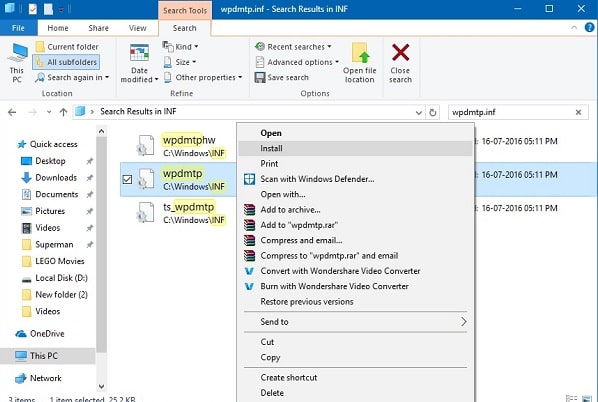
Giải pháp này đã giải quyết được vấn đề điện thoại Xiaomi không kết nối được với máy tính cho nhiều người dùng (sở hữu Xiaomi Mi 5 và Redmi Note 3).
Cách kết nối Xiaomi với máy tính không cần USB
Nếu bạn vẫn không kết nối được điện thoại Xiaomi với máy tính sau khi đã thử các giải pháp trên. Bạn có thể sử dụng Mi Drop. Ứng dụng chia sẻ dữ liệu với tốc độ cực kỳ nhanh và hỗ trợ mọi thiết bị Android. Ngoài ra nó còn có tính năng kết nối với máy tính thông qua mạng FTP.
Sau khi đã tải ứng dụng xuống điện thoại (tải tại Google Play). Bạn có thể thực hiện như sau để kết nối với máy tính:

❖ Bước 1: Từ màn hình ứng dụng, chọn vào mục có 3 dấu chấm góc trên bên phải.
❖ Bước 2: Một menu xuất hiện, chọn Kết nối với máy tính.
❖ Bước 3: Sau đó, nhấn vào Bắt đầu để khởi động kết nối FTP.
❖ Bước 4: Trên máy tính, mở trình duyệt hoặc Windows File Explorer và truy cập vào đường dẫn được hiển thị trong ứng dụng.
Giờ đây, bạn có thể dễ dàng chia sẻ tập tin từ điện thoại với máy tính mà không cần cài ứng dụng ngoài phức tạp hoặc dùng dây cáp USB bất tiện. Chỉ cần kết nối cùng mạng Wi-Fi là được.
=> Khi các giải pháp trên không mang lại hiệu quả. Bạn tìm cho mình địa chỉ sửa chữa điện thoại Xiaomi uy tín như trung tâm FASTCARE để được hỗ trợ. Tại đây, các sự cố hư hỏng, lỗi trên máy điều sẽ được hỗ trợ và khắc phục nhanh chóng.

Hi vọng với những thông tin chia sẻ ở trên có thể giúp bạn khắc phục điện thoại Xiaomi không kết nối được với máy tính. Đừng ngần ngại để lại câu hỏi cho chúng tôi nếu bạn có bất kỳ thắc mắc gì trong quá trình thực hiện nhé!
- Share CrocoBlock key trọn đời Download Crocoblock Free
- Cung cấp tài khoản nghe nhạc đỉnh cao Tidal Hifi – chất lượng âm thanh Master cho anh em mê nhạc.
- Cách đưa My Computer, icon khác ra màn hình desktop Windows 10
- Hướng dẫn cách sửa lỗi Checksum error WinRAR đơn giản nhất
- Tổng hợp kích thước xe ô tô 4, 7, 16, 29, 45 chỗ – Cách đo kích thước xe
- Bộ nhớ tạm Clipboard là gì? Được lưu ở đâu trên điện thoại Android? – friend.com.vn
- Download Nero 9 – Phần mềm ghi đĩa, sao chép đĩa trên PC -taimienphi.v
Bài viết cùng chủ đề:
-
Review top 4 máy bắn vít DCA nổi bật, chất lượng nhất
-
Cửa xếp nhựa giá rẻ dùng cho nhà vệ sinh, nhà tắm | Lắp đặt tận nơi – Thế Giới Cửa
-
2 bước thực hiện cuộc gọi video trên Facebook – QuanTriMang.com
-
Dễ dàng sửa lỗi máy tính desktop và laptop không lên màn hình
-
Cách thu hồi, lấy lại tin nhắn SMS lỡ gửi nhầm trên iPhone, Android – Thegioididong.com
-
Ổ cứng bị hỏng có khôi phục dữ liệu được không?
-
Hướng dẫn Set thêm RAM ảo cho máy tính Win 7/ 8 /10
-
Mô hình nến Spinning Tops (Con Xoay) – Kienthucforex.com
-
Cách check mã vạch 697 biết ngay là hàng nội địa Trung xịn xò
-
Cách ghép nối AirPods với PC, Mac và thiết bị khác – QuanTriMang.com
-
Hướng dẫn cách cài đặt, khóa màn hình chờ máy tính win 7 – Blog hỗ trợ
-
Những hình ảnh Fairy Tail đẹp nhất
-
Lạc Việt: Phần mềm TRA từ điển dịch tiếng Trung kinh điển (Máy tính) (Update 2021) ⇒by tiếng Trung Chinese
-
Tranh tô màu hươu cao cổ đơn giản, đẹp nhất dành cho bé yêu
-
4 loại máy lọc nước tại vòi Panasonic được ưa dùng – Minh Long Home
-
So sánh 4 hãng ắc quy ô tô tốt nhất hiện nay | G7Auto.vn